Wenn Sie eine Diashow präsentieren, ist es wahrscheinlich, dass Sie mehr zu sagen haben als das, was auf den Folien angezeigt wird. Möglicherweise möchten Sie sich auf den von Ihnen enthaltenen Text erweitern, oder wenn die Folie nur Visuals enthält, erklären Sie sie weiter.
- Schwierigkeiten
- Dauer
- Was du brauchst
- Lautsprechernotizen zu einer Folie in PowerPoint hinzufügen
- Notizen ausblenden, während Sie eine Diashow bearbeiten
- Lautsprechernotizen während einer Diashow anzeigen
Glücklicherweise bietet Microsoft PowerPoint eine eingebaute Funktion für Lautsprechernoten. Auf diese Weise können Sie jeder Rutsche Notizen hinzufügen und dann in der Moderator-Ansicht sehen, wenn Sie die Show starten.
Schwierigkeiten
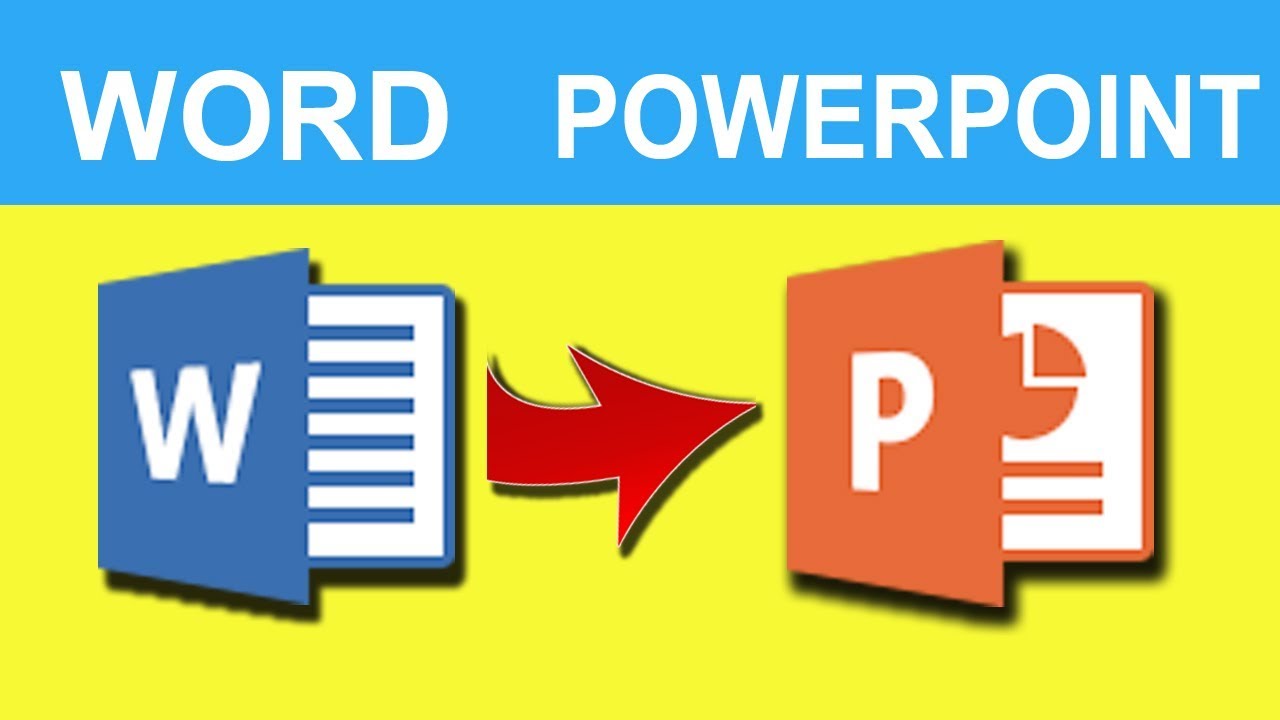
Leicht
Dauer
5 Minuten
Was du brauchst
- Microsoft Powerpoint
Inhalt
- Fügen Sie Lautsprechernotizen zu einer Folie in PowerPoint hinzu
- Notizen ausblenden, während Sie eine Diashow bearbeiten
- Sehen Sie sich Lautsprecheranmerkungen während einer Diashow an
Lautsprechernotizen zu einer Folie in PowerPoint hinzufügen
Öffnen Sie Ihre PowerPoint-Präsentation und wählen Sie die erste Folie aus, in der Sie Notizen hinzufügen möchten.
Schritt 1: Gehen Sie zur Registerkarte View und wählen Sie entweder normal oder outline View. Auf diese Weise können Sie Ihre Folie zusammen mit der Note sehen, die Sie hinzufügen möchten.
Wenn Sie sich fragen, wie Sie sich in PowerPoint hinzufügen, ohne die Ansicht zu ändern, ist die kurze Antwort: Sie können nicht. Wenn Sie jedoch lieber Normal- oder Gliederungsansicht verwenden möchten, können Sie die NOTES Page-Ansicht in demselben Abschnitt des Farbbands überprüfen.
Während noch technisch eine "Ansicht", zeigt dies Ihre Folie und ein Textfeld für Ihre Anmerkung als gedruckte Seite an, wie unten gezeigt.
Schritt 2: Anzeigen des Notes-Bedienfelds unterhalb der Folie, wenn es mit einem der folgenden Punkte nicht sichtbar ist:
- Klicken Sie in der Taste NOTES in der Status bar unten auf die Schaltfläche _Status.
- Bewegen Sie Ihren Cursor auf den Boden des Fensters. Wenn Sie den zweiseitigen Pfeil sehen, ziehen Sie sie auf, bis das Panel angezeigt wird.
Schritt 3: Wenn das Panel leer ist, wird er angezeigt "Klicken Sie hier, um Notizen hinzuzufügen". Legen Sie Ihren Cursor in das Feld und geben Sie Ihre Anmerkung ein.
Schritt 4: Sie können eine einfache Formatierung mit den Tools auf der Registerkarte Home oder in der Floating-Symbolleiste auf Ihre Notiz anwenden. Dies ist praktisch, wenn Sie Kugelpunkte hinzufügen möchten oder die Schriftart mit Bold, Kursiven oder Unterstreichen betonen möchten.
Schritt 5: Wenn Sie einen längeren Noten innerhalb des Fensters haben, wird angezeigt, dass eine Bildlaufleiste auf der rechten Seite angezeigt wird, damit Sie sich nach unten bewegen und die gesamte Note sehen können. Sie können sich auch auf das Panel ziehen, um es zu vergrößern.
Notizen ausblenden, während Sie eine Diashow bearbeiten
Wenn Sie möchten, dass Ihre Rutsche in voller Sicht angezeigt wird, wenn Sie Ihre Diashow montieren oder bearbeiten, können Sie die Moderatornotizen ausblenden. Dies löscht sie nicht; Es bewegt sich lediglich das Notenfeld aus der Sicht.
Führen Sie einen der folgenden Schritte aus, um Ihre Notizen zu verbergen:
- Klicken Sie in der Taste NOTES in der Status bar unten auf die Schaltfläche _Status.
- Ziehen Sie das Notenfeld nach unten, bis es nicht mehr angezeigt wird.
Lautsprechernotizen während einer Diashow anzeigen
Wenn es an der Zeit ist, Ihre Diashow zu präsentieren, können Sie den Moderator-Ansicht verwenden, um Ihre Lautsprechernotizen anzuzeigen. Auf diese Weise können Sie die Notizen für jede Folie auf Ihrem Monitor anzeigen, während Sie die Diashow auf einem anderen anzeigen. Ihr Publikum wird Ihre Notizen nicht sehen.
Schritt 1: Gehen Sie zur Registerkarte Slide Show. Aktivieren Sie unter Windows das Kontrollkästchen für use Moderatoransicht im Abschnitt Monitors des Farbbands. Klicken Sie im Mac auf der Schaltfläche Presenter View im Abschnitt Start Slide Show.
Wenn Sie die Diashow bereits begonnen haben, können Sie dennoch die Moderator-Ansicht einschalten. Klicken Sie auf den THREE DOTS in der Presenter-Symbolleiste und wählen Sie _Show Presenter View (Windows) oder USE PRODERNER VIEW (MAC).
Schritt 2: Sie sehen dann Ihre Notizenanzeige auf der rechten Seite des Bildschirms mit Ihrer Folie auf der linken Seite. Wenn Sie jede Folie voranbringen, werden die Notizen entsprechend angezeigt.
Schritt 3: ** Der Text für Ihre Notiz wechselt automatisch in die nächste Zeile, und Sie haben eine Bildlaufleiste, um sich durch diese langwierigen Noten zu bewegen.
Um die Schriftgröße für die Notizen anzupassen, verwenden Sie die Schaltflächen unter dem Notes-Bedienfeld.
Egal, ob Sie Notizen zu PowerPoint hinzufügen möchten, um über Ihre Diashow oder einfach als Referenzen zu sprechen, während Sie Ihre Folien zusammenbauen, nutzen Sie diese eingebaute Funktion.
Weitere Möglichkeiten, in Microsoft PowerPoint zu arbeiten, überprüfen Sie, wie A.I. kann Ihnen helfen, Ihre Diashows zu erstellen.
Kommentare
Kommentar veröffentlichen